Raccordement du Magelis SCU HMI Controller à un PC
Connexion du contrôleur à un PC
Pour transférer et exécuter des applications, connectez votre contrôleur HMI SCU à un PC sur lequel est installé SoMachine. Pour transférer une application, utilisez Ethernet, une liaison série ou une clé USB.
|
AVIS |
|
DOMMAGES ELECTRIQUES EVENTUELS AUX COMPOSANTS DU CONTROLEUR |
|
Connectez le câble de communication au PC avant de le brancher au contrôleur. |
|
Le non-respect de ces instructions peut provoquer des dommages matériels. |
NOTE : Il n'est possible de connecter qu'un seul HMI SCU à la fois à un ordinateur excepté avec Ethernet.
Redémarrage automatique après un transfert d'application
Le contrôleur HMI SCU redémarre automatiquement après le téléchargement d'une application. Cela concerne la partie contrôle (SoMachine) et la partie IHM (Vijeo Designer).
Lors du transfert d'une application (via Ethernet, clé USB ou câble USB), le micrologiciel est mis à jour automatiquement (avec une invite pour confirmation par l'utilisateur).
Téléchargement d'application avec retour à une version antérieure du micrologiciel
Le contrôleur HMI SCU peut télécharger une application et installer une ancienne version du micrologiciel à partir d'une clé mémoire USB. Vous devez d'abord enregistrer l'application et la version souhaitée du micrologiciel sur une clé mémoire USB.
|
Etape |
Action |
|---|---|
|
1 |
Coupez l'alimentation électrique du contrôleur avant de brancher la clé USB. |
|
2 |
Connectez la clé mémoire USB contenant l'application et le micrologiciel sur le port USB du contrôleur. |
|
3 |
Mettez le contrôleur sous tension. Résultat : l'application et la version souhaitée du micrologiciel sont téléchargées à partir de la clé mémoire USB. |
NOTE : si vous connectez la clé mémoire USB contenant l'application et le micrologiciel alors que le contrôleur est sous tension, un message vous demande si vous souhaitez installer l'application qui se trouve sur la clé mémoire USB.
Enregistrement de l'application et du micrologiciel sur une clé mémoire USB
|
Etape |
Action |
|---|---|
|
1 |
Connectez une clé mémoire USB sur un port USB de votre ordinateur. |
|
2 |
Utilisez labarre d'outils rapide (en haut et à gauche de la fenêtre) pour sélectionner Vijeo-Designer. Résultat: Le projet passe à IHM et la fenêtre principale de Vijeo-Designer s'affiche. |
|
3 |
Dans la fenêtre du Navigateur, cliquez avec le bouton droit sur le nœud du contrôleur et sélectionnez Propriétés. Résultat : La fenêtre Inspecteur de propriétés s'affiche. |
|
4 |
Sélectionnez Système de fichiers dans le menu Transférer comme indiqué ci-dessous. 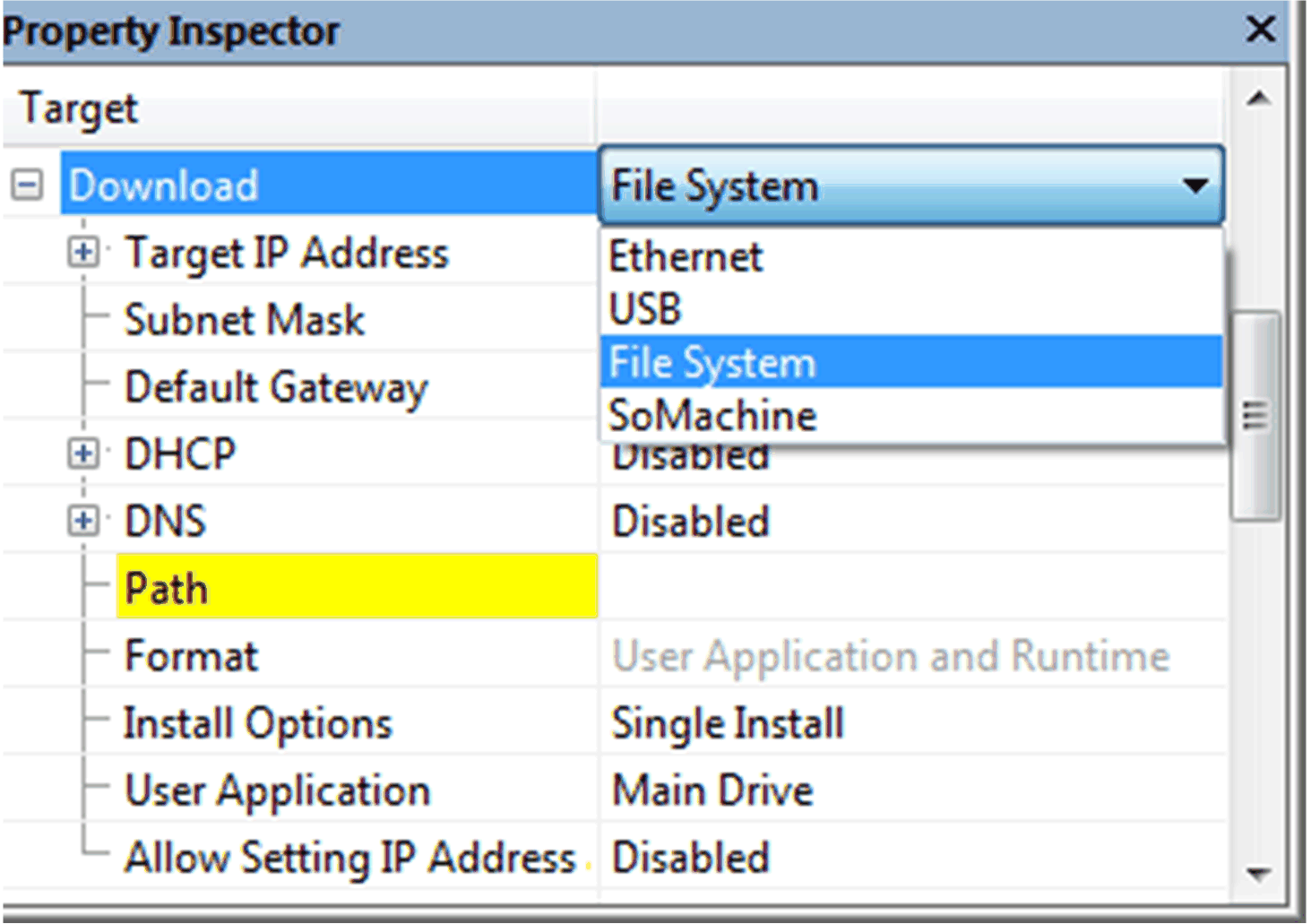
|
|
5 |
Indiquez l'adresse de la clé mémoire USB via le menu Chemin. NOTE : Sélectionnez la racine de votre clé mémoire USB. |
|
6 |
Cliquez sur le bouton OK. Résultat : le répertoire est à présent celui de la clé mémoire USB. |
|
7 |
Cliquez sur Générer > Transférer tout dans la barre de menus principale de Vijeo Designer. Résultat : l'application est enregistrée sur la clé mémoire USB. |
NOTE : utilisez une clé mémoire USB FAT 32 pour enregistrer l'application et le micrologiciel.